Comment démonter un PC portable Lenovo Ideapad 320-15IKB
Comment démonter un PC portable Lenovo Ideapad 320-15IKB
Introduction
Dans cet article, nous allons voir comment démonter un PC portable Lenovo Ideapad 320-15IKB étape par étape afin de le réparer ou le nettoyer.
Outils utilisés :
- mon outil de démontage : http://bit.ly/35pQoW9
- mon tournevis électrique : https://amzn.to/3aiDx9B
Retrait du lecteur CD
Pour commencer, on retourne le PC.
Ici il y a la vis qui maintient le lecteur CD.
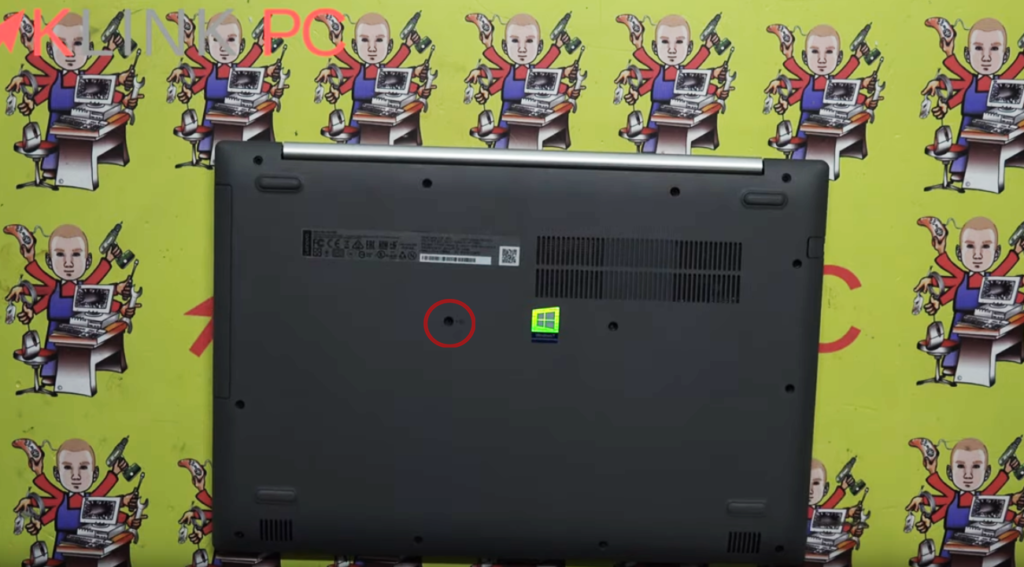
On retire la vis et ensuite on peut enlever le lecteur CD en tirant vers l’extérieur.

Retrait des parties plastiques
Maintenant on va enlever toutes les vis de la plasturgie arrière.

Une fois toutes les vis retirées, on va déclipser le plastique.
Il suffit juste de l’écarter légèrement en le mettant sur la tranche.
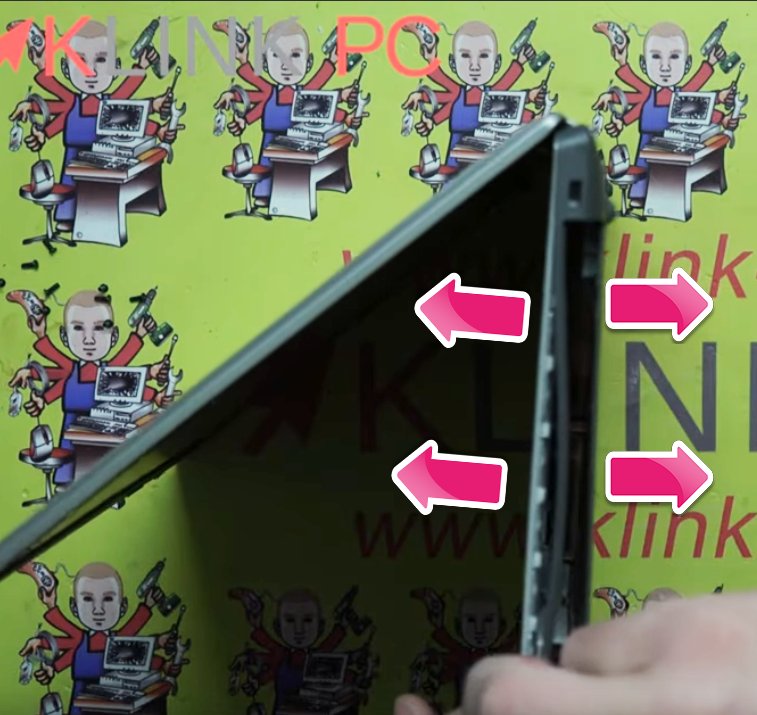
Ensuite on continue à le déclipser sur tout le tour.
Déconnexion de la batterie
Nous voilà à l’arrière du PC.
On va déconnecter la batterie, c’est la première chose à faire quand on ouvre le PC.

Puis on va retirer les quatre vis qui maintiennent celle-ci.
Pour retirer la batterie, il suffit de la soulever.
Vue sur les composants

- On voit le disque dur,
- la pile du bios,
- la carte wifi,
- la connectique du clavier,
- la connectique de l’écran LCD,
- un support de barrettes mémoires supplémentaire,
- le système de refroidissement,
- et enfin la pastille de garantie qu’on va enlever.
Retrait du disque dur
Pour retirer le disque dur, il suffit de le soulever et après on peut le sortir vers la gauche.
On le dégage de cette façon.

Pour le sortir de son logement, il n’y a pas de vis et est juste collé.
Retrait des connectiques
On a ici le connecteur du disque dur (1) qu’on peut retirer.

A cet endroit (2), c’est la connectique du pavé tactile qu’on enlève en soulevant le connecteur et en (3), on a les enceintes à déconnecter. Il ne faut pas tirer sur le fil pour le faire.
Avec un petit va-et-vient sur le connecteur, la connectique se retire facilement.
Pour retirer la connectique du disque dur, il suffit de soulever la languette , on décolle délicatement et on peut retirer le connecteur.
Idem pour le connecteur du lecteur CD (4), on le déconnecte.
Ensuite on va débrancher la pile du bios (5) car elle est collée sur le châssis.
Pour la carte wifi (6), on a un câble gris et un câble noir, il suffit de les soulever.
On dévisse ensuite la carte wifi par l’intermédiaire de la vis cachée sous les fils d’antenne.
Pour retirer le clavier (7), il suffit de déconnecter la connectique de la même façon que les précédentes.
Pour la connectique de l’écran LCD (8), idem, il faut juste la soulever et on peut la décoincer.
Maintenant on va retirer le système de refroidissement en débranchant le ventilateur (9) et en le dévissant (10) ici afin de le dégager.
Retrait de la carte mère
Ensuite, pour dégager la carte mère, on va retirer ici les deux vis qui maintiennent la charnière (1).

Cela va permettre d’ouvrir la charnière à droite.
Enfin, on va retirer une vis ici (2) puis les deux vis qui maintiennent le connecteur d’alimentation (3).
De ce fait, on peut dégager la carte mère.

Changement clavier
Pour changer le clavier, vous serez obligé de casser les petits picots
ou changer complètement la partie inférieure du PC portable Lenovo Ideapad 320-15IKB.

Conclusion
Voilà pour ce qui est du démontage de ce PC portable Lenovo Ideapad 320-15IKB.
Pour le remontage, il faudra procéder en sens inverse.
J’espère que cet article vous aura été utile.
Merci d’avoir lu l’article en entier et n’hésitez pas à laisser un commentaire.
À bientôt!
Voir tous les articles de démontage PC : https://blog.klink-pc.fr/category/tutos/demontage-de-pc-portable/





Merci pour ces explications détaillées
pour ma part je veux charger la carte wifi par une en wifi 6 car étant sur SFR j’ai du modifier les paramètres de la box en
wifi 4.
j’espère ne pas avoir de soucis avec le pilote.
cordialement
Merci pour votre retour 😉
Concernant le changement de carte wifi, je n’ai pas encore eu cette demande pour un client donc je ne pourrais pas vous dire si cela se fait bien.
Par contre, des vidéos YouTube existent donc la manipulation doit se faire sans trop de souci j’imagine, à part la compatibilité carte wifi/carte mère